Win11 21H2 22000.652 正式版(跳过TPM) V2022.04系统亮点
1、您计算机的启动速度、待机速度和菜单栏显示了极大的加速。
2、内置小型工具系统、通用分区工具和系统软件各种特殊工具。
3、完成硬件配置,运行严格的安全程序,以确保对计算机系统无害。
4、系统的安装可以让用户快速完成安装,并且不需要各种其他的管理员账户。
Win11 21H2 22000.652 正式版(跳过TPM) V2022.04更新内容
亮点
更新可能导致部分截断视频副标题的问题。
更新不正确地对齐视频字幕的问题。
在任务栏上的天气图标顶部显示温度。
更新阻止在最大化应用窗口上使用最小化、最大化和关闭按钮的问题。
改进
此非安全更新包括质量改进。 关键更改包括:
新增功能! 添加了为Windows的安全启动组件提供服务的改进。
解决了导致 AppX 部署服务 (AppXSvc) 在安装某些 MSIX 应用后停止工作的问题。
解决在启动过程早期发生的可能导致停止错误的争用条件。
改进 Autopilot 客户端以处理更新的受信任平台模块 (支持自部署和预配方案的 TPM) 功能。
对于已加入混合Azure AD Autopilot 方案,将Azure Active Directory (Azure AD) 注册的超时时间从 60 分钟更改为 90 分钟。 这也解决了在超时时导致异常的争用条件。
解决了某些销售点终端在重启期间遇到最多 40 分钟的 OS 启动延迟的问题。
解决影响每周每天 24 小时使用的Windows系统的内存泄漏问题。
通过阻止使用特定于连接的 DNS 后缀搜索列表,解决了影响动态主机配置协议 (DHCP) 选项 119 (域搜索选项) 的问题。
解决了在 Microsoft Ege IE 模式下影响 Title 属性的问题。
解决了以下问题:Windows Enterprise版本上不允许移动设备管理 (MDM) 策略,这些策略已升级到Enterprise使用已加入Azure AD订阅权利。
解决了可能导致部分截断视频字幕的问题。
解决了不正确地对齐视频字幕的问题。
解决了导致 Kerberos 身份验证失败且错误为“0xc0030009 (RPC_NT_NULL_REF_POINTER) ”的问题。 当启用远程凭据防护时,客户端计算机尝试使用远程桌面协议 (RDP) 连接到另一台计算机时发生这种情况。
解决了导致服务更新后Windows进入 BitLocker 恢复的问题。
解决了阻止从 TPM 设备检索认可密钥 (EK) 证书的问题。
解决了可能无法将组策略的安全部分复制到计算机的问题。
解决了阻止在 Microsoft Foundation 类 (MFC) 对话框中实例化版本 11 及更高版本的 Microsoft RDP 客户端控制的问题。
在任务栏上的天气图标顶部显示温度。
解决了阻止在最大化应用窗口上使用最小化、最大化和关闭按钮的问题。 出现此问题的原因是通知中心保留输入焦点。
解决了使用 Netdom.exe 或 Active Directory 域和信任管理单元列出或修改名称后缀路由时可能发生的问题。 这些过程可能会失败。 错误消息是“系统资源不足,无法完成请求的服务。 在主域控制器模拟器上安装 2022 年 1 月安全更新后,会出现此问题 (PDCe) 。
解决了导致主域控制器 (根域的 PDC) 在系统日志中生成警告和错误事件的问题。 当 PDC 错误地尝试扫描仅传出信任时,会出现此问题。
解决了将网络驱动器映射到服务器消息块版本 1 (SMBv1) 共享时出现的问题。 重启 OS 后,无法访问该网络驱动器。
解决了影响 SMB 多通道连接并可能会生成 13A 或 C2 错误的问题。
解决了当Client-Side Caching (CSC) 清理方法无法删除创建的资源时损害池的问题。
解决了可能导致服务器锁定的问题,因为非分页池会增长并占用所有内存。 重启后,当您尝试修复损坏时,会再次出现同一问题。
减少高输入/输出操作中每秒高输入/输出操作的资源争用开销 (IOPS) 在单个文件上具有多个线程的方案。
如果安装了早期更新,则只会下载并安装此包中包含的新更新。
Win11 21H2 22000.652 正式版(跳过TPM) V2022.04安装方法
在安装系统前,请注意备份C盘上的重要数据,系统重装会重置C盘,建议提前转移个人资料并备份硬件驱动。下面推荐二种安装系统的方式,用户根据自己的情况选择方法安装。
1、硬盘安装(无光盘、U盘,推荐)
关闭电脑中的各种杀毒软件,否则容易出现安装失败。
下载本站系统iso文件,并把iso文件解压到D盘或者其他盘,切记不能解压在桌面或解压在系统盘C盘。

点击【一键安装系统(GTP).exe】之后,全程自动安装。

2、U盘安装(有U盘)
下载U盘启动盘制作工具,推荐【系统之家装机大师】,插入U盘,一键制作USB启动盘,将下载的系统复制到已制作启动完成的U盘里,重启电脑,设置U盘为第一启动项,启动进入PE,运行桌面上的“系统之家一键装机”,即可启动GHOST进行镜像安装。

Win11 21H2 22000.652 正式版(跳过TPM) V2022.04常见问题
Win11家庭版没有远程桌面功能怎么办?
1、首先,我们需要先下载安装一款远程桌面的软件。
2、接着进入设置左边的“隐私和安全性”。

3、然后打开Windows防火墙,点开左边的“高级设置”。

4、进入后,点击左上角“入站规则”。
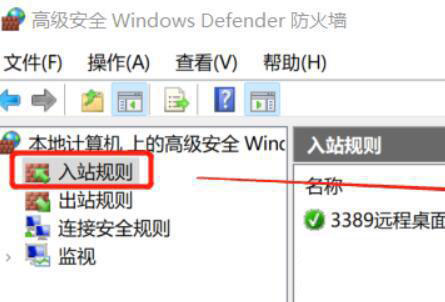
5、然后点击右边的“新建规则”。

6、随后我们创建一个“端口”规则。

7、再选择“TCP”,选择“特定本地端口3389”。

8、随后选择“允许连接”,进入下一步。

9、下面的设置保持默认即可。

10、创建防火墙规则后,我们右键此电脑,打开“管理”。
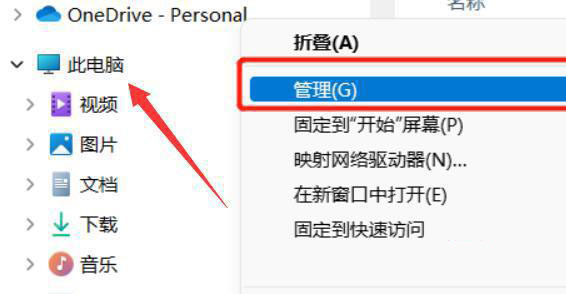
11、再进入左边栏的“服务”列表。

12、最后开启其中的“remote desktop services”服务即可。

免责条款
本Windows系统及软件版权属各自产权人所有,只可用于个人研究交流使用,不得用于商业用途,且系统制作者不承担任何技术及版权问题,请在试用后24小时内删除。如果您觉得满意,请购买正版!
小贴士:光盘经过检测安全无毒,PE中的部分破解软件可能会被个别杀毒软件误报,请放心使用。
文件包名称:ZJ_WIN11_X64_22631_TY_1.iso
文件大小:5600116736 字节
系统分区:NTFS
系统类型:64位
CRC32:BAC1A211
MD5:18B2779DB03CF5D42627DDF3B7AACA01
SHA1:E178CE0D744591F88516A49C7942F3FD5D0E0944
发表评论
共0条
评论就这些咯,让大家也知道你的独特见解
立即评论以上留言仅代表用户个人观点,不代表系统之家立场